Aug 14, 2025 • Categoría: Soluciones para discos duros • Soluciones probadas
Si alguna vez has deseado tener un disco duro adicional para almacenar tus archivos, compartirlos o incluso guardar como bóveda encriptada, este artículo es para ti. Este artículo te da la idea de por qué debes guardar un disco duro virtual y cómo hacerlo.
- Parte 1: Cómo Crear una Unidad Virtual en Windows 7
- Parte 2: Software de Recuperación de Datos para Discos Duros
Parte 1: Cómo Crear una Unidad Virtual en Windows 7
Crear un disco virtual es un proceso fácil. Todo lo que debes hacer es seguir estos pasos.
En este proceso, los discos duros virtuales se crean en formato .VHD, donde 3MB es el tamaño mínimo. Para comenzar el proceso, haz clic derecho en "Mi Equipo", luego selecciona "Administrar". También puedes escribir "diskmgmt.msc" en la barra de búsqueda de inicio como alternativa para ingresar.
La Administración de Equipos se abrirá, donde harás clic en "Administración del Disco", seguido por "Acción" y luego "Crear DDV/Create VHD".
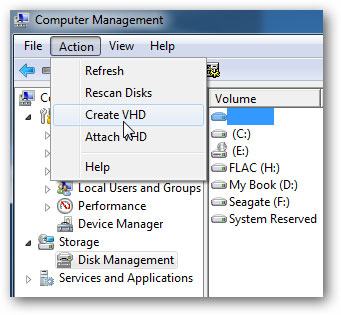
En el siguiente paso, debes buscar en el directorio en el que deseas que se encuentre el disco. Elige el tamaño y elige si deseas que sea dinámico o estático. El dinámico se expande cuando agregas archivos, mientras que el fijo permanece igual.
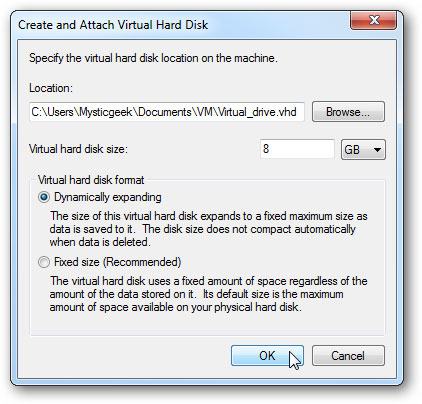
La unidad virtual aparecerá como "espacio no asignado" en la sección Administración de Discos.
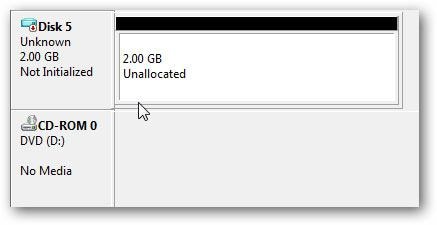
Para empezar a usarlo, haz clic derecho y luego selecciona "Inicializar Disco".
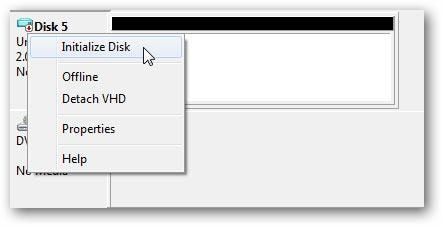
Selecciona MBR, luego presiona "Aceptar".
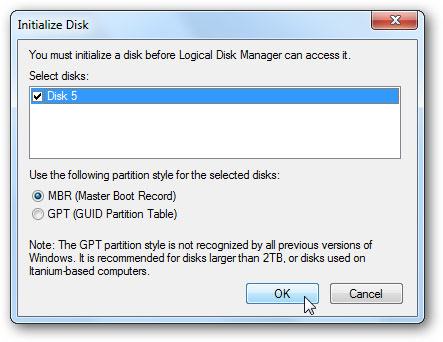
Debes crear volumen y empiezas haciendo clic derecho en los espacios no asignados, luego selecciona "Nuevo Volumen Sencillo", del cual se iniciará un nuevo volumen sencillo y sólo debes completarlo siguiendo las instrucciones.
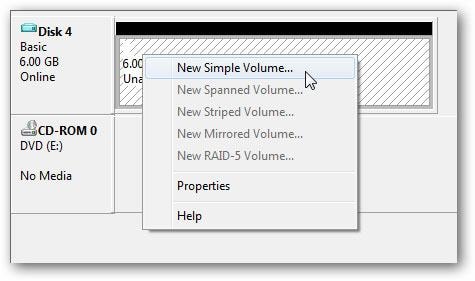
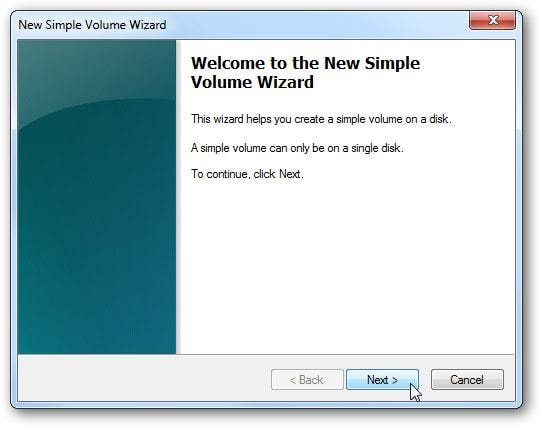
Especifica el espacio en MBs que deseas usar en el volumen establecido.
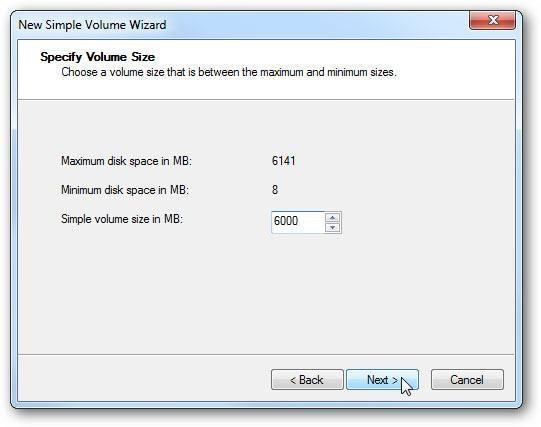
Asigna una letra única al volumen, por ejemplo, una "B" y luego presiona "Siguiente".
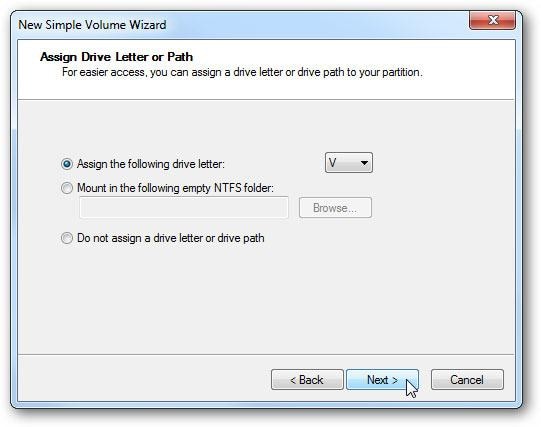
Formatea el nuevo sistema como FAT32, NTSF o FAT y luego selecciona "Realizar Formateo Rápido" si deseas que el proceso sea rápido.
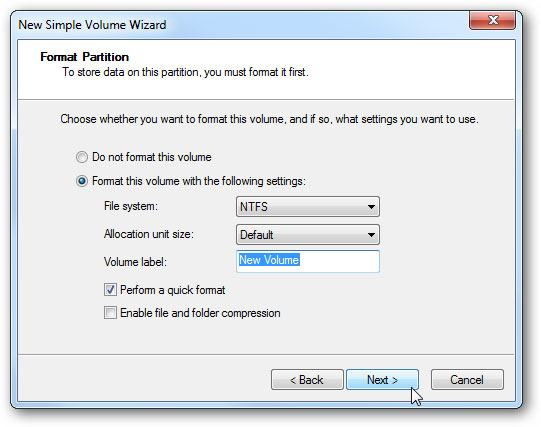
Haz clic en "Finalizar" cuando el asistente termine.
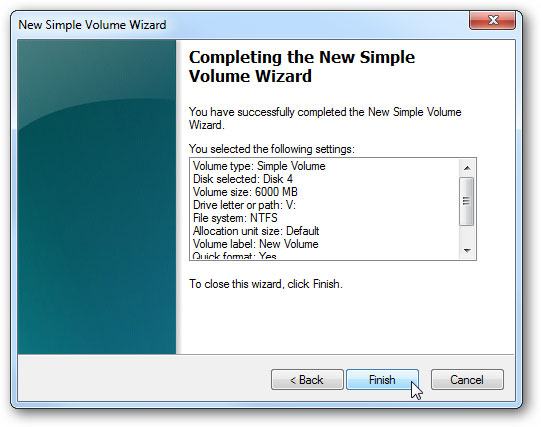
Ahora puedes comenzar a usar tu nuevo disco duro virtual creado. El disco duro virtual aparecerá junto con otros en tu ordenador.
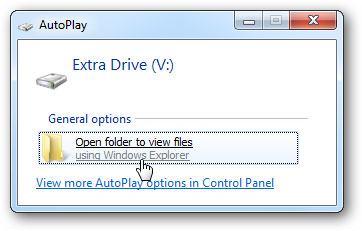
Como cualquier otro disco duro, puedes perder datos de un disco duro virtual de varias maneras, incluyendo eliminación accidental, operaciones inadecuadas, daños y así sucesivamente. Siempre se recomienda que mejores cuidadosamente las operaciones en tu disco duro para evitar pérdida de datos. Sin embargo, puedes recuperar archivos usando un software especializado para esta función. El software de Wondershare es el software mejor recomendado del mundo para recuperar datos de discos duros virtuales.
Parte 2: Software de Recuperación de Datos para Discos Duros
El software más recomendado para recuperar datos de discos duros virtuales. Es un software ampliamente conocido y usado en todo el mundo. El software está diseñado para recuperar archivos fácilmente, perdidos intencionalmente o no. Con el software Recoverit Recupera Datos puedes recuperar archivos eficazmente de discos duros virtuales en tu Windows 7.

Tu Software Seguro y Confiable para Recuperar Datos de Discos Duros
- Recupera archivos perdidos o eliminados, fotos, audios, música, correos electrónicos de cualquier dispositivo de almacenamiento de manera efectiva, segura y completa.
- Permite recuperar datos de papeleras de reciclaje, discos duros, tarjetas de memoria, memorias USB, cámaras digitales y videocámaras.
- Permite recuperar datos por eliminación repentina, formateo, daño del disco duro, virus, fallas del sistema en diferentes situaciones.
A veces pierdes tus archivos sin querer, debido a varios factores, por lo tanto, recomendamos siempre tener un increíble software como Wondershare para recuperar datos de discos duros virtuales. Obtén más detalles sobre la guía de "Cómo recuperar datos de discos duros"
Problemas de disco duro
- Recuperar disco duro
- 1.Recuperar disco duro formateado
- 2.Recuperar disco duro dañado
- 3.Recuperar disco duro gratis
- 4.Recuperar disco no detectado
- Reparar disco duro
- 1.Reparar sectores defectuosos
- 2.Restaurar disco duro a máxima capacidad
- 3.Reparar datos de disco duro
- Formatear disco duro
- Consejos para disco duro





Alfonso Cervera
staff Editor